Open-falcon监控
https://book.open-falcon.org/zh_0_2/
本文档记录了CentOS7.4下open-falcon-v2监控系统的部署流程,以及一些需要注意的地方。
环境准备
安装Redis
0.InstallRedis3.2.sh redis-3.2.3.tar.gz
安装mysql
略
将root让全部访问设置为%,将/tmp/mysql.sock链接到/app/mysqldata/3306/mysql.sock,将参数bind_address=127.0.0.1
初始化MySQL表结构
cd /tmp/ && git clone git://github.com/open-falcon/falcon-plus.git
cd /tmp/falcon-plus/scripts/mysql/db_schema/
mysql -h 127.0.0.1 -uroot -pmsds007 < 1_uic-db-schema.sql
mysql -h 127.0.0.1 -uroot -pmsds007 < 2_portal-db-schema.sql
mysql -h 127.0.0.1 -uroot -pmsds007 < 3_dashboard-db-schema.sql
mysql -h 127.0.0.1 -uroot -pmsds007 < 4_graph-db-schema.sql
mysql -h 127.0.0.1 -uroot -pmsds007 < 5_alarms-db-schema.sql
rm -rf /tmp/falcon-plus/
启动后端
open-falcon-v0.2.1.tar.gz 二进制包
创建工作目录
export FALCON_HOME=/home/work
export WORKSPACE=$FALCON_HOME/open-falcon
mkdir -p $WORKSPACE
解压二进制包
tar -xzvf open-falcon-v0.2.1.tar.gz -C $WORKSPACE
在一台机器上启动所有的后端组件
修改配置文件,确认配置文件中数据库账号密码与实际相同
# cd $WORKSPACE
# grep -Ilr 3306 ./
./nodata/config/cfg.json
./graph/config/cfg.json
./hbs/config/cfg.json
./alarm/config/cfg.json
./aggregator/config/cfg.json
./api/config/cfg.json
部分模块依赖连接数据库,需要修改配置文件
vim /home/work/open-falcon/aggregator/config/cfg.json
vim /home/work/open-falcon/graph/config/cfg.json
vim /home/work/open-falcon/hbs/config/cfg.json
vim /home/work/open-falcon/nodata/config/cfg.json
vim /home/work/open-falcon/api/config/cfg.json
vim /home/work/open-falcon/alarm/config/cfg.json
启动
cd $WORKSPACE
./open-falcon start
# 检查所有模块的启动状况
./open-falcon check
falcon-graph UP 3962
falcon-hbs UP 3970
falcon-judge UP 3978
falcon-transfer UP 3984
falcon-nodata UP 3990
falcon-aggregator UP 3996
falcon-agent UP 4003
falcon-gateway UP 4009
falcon-api UP 4016
falcon-alarm UP 4024
安装前端
python2.7安装pip
# unzip setuptools-38.5.1.zip
# cd setuptools-38.5.1
# python setup.py install
# tar -zxvf pip-9.0.1.tar.gz
# cd pip-9.0.1
# python setup.py install
克隆前端组件代码
cd $WORKSPACE
git clone git://github.com/open-falcon/dashboard.git
安装依赖包
yum install -y python-virtualenv
yum install -y python-devel
yum install -y openldap-devel
yum install -y mysql-devel
yum groupinstall "Development tools" -y
cd $WORKSPACE/dashboard/
virtualenv ./env
pip install -r pip_requirements.txt
ln -s /usr/local/mysql/lib/libmysqlclient.so.20 /usr/lib64/libmysqlclient.so.20
MySQL-python-1.2.5.zip会用到
修改配置
dashboard的配置文件为: '/home/work/open-falcon/dashboard/rrd/config.py',请根据实际情况修改
## API_ADDR 表示后端api组件的地址
API_ADDR = "http://127.0.0.1:8080/api/v1"
## 根据实际情况,修改PORTAL_DB_*, 默认用户名为root,默认密码为""
## 根据实际情况,修改ALARM_DB_*, 默认用户名为root,默认密码为""
在生产环境启动
bash control start
bash control tail
http://127.0.0.1:8081
系统初始化
前端用户需要注册,第一个注册的root账户就是管理员,所以第一件事就是先注册root用户密码123456

注册完root用户,最好把注册功能关闭,可以通过root创建其他用户。需要修改api模块的配置文件,signup_disable改为true就可以了
部署agent
将agent目录复制到要监控的主机上
scp -r /home/work/open-falcon/agent/ mydb2:/home/work/open-falcon
scp -r /home/work/open-falcon/agent/ mydb3:/home/work/open-falcon
将open-falcon复制到要监控的主机上
scp /home/work/open-falcon/open-falcon mydb2:/home/work/open-falcon
scp /home/work/open-falcon/open-falcon mydb3:/home/work/open-falcon
编辑配置文件
# cat cfg.json
{
"debug": true,
"hostname": "mydb2",
"ip": "192.168.1.102",
"plugin": {
"enabled": false,
"dir": "./plugin",
"git": "https://github.com/open-falcon/plugin.git",
"logs": "./logs"
},
"heartbeat": {
"enabled": true,
"addr": "192.168.1.101:6030",
"interval": 60,
"timeout": 1000
},
"transfer": {
"enabled": true,
"addrs": [
"192.168.1.101:8433"
],
"interval": 60,
"timeout": 1000
},
"http": {
"enabled": true,
"listen": ":1988",
"backdoor": false
},
"collector": {
"ifacePrefix": ["eth", "em"],
"mountPoint": []
},
"default_tags": {
},
"ignore": {
"cpu.busy": true,
"df.bytes.free": true,
"df.bytes.total": true,
"df.bytes.used": true,
"df.bytes.used.percent": true,
"df.inodes.total": true,
"df.inodes.free": true,
"df.inodes.used": true,
"df.inodes.used.percent": true,
"mem.memtotal": true,
"mem.memused": true,
"mem.memused.percent": true,
"mem.memfree": true,
"mem.swaptotal": true,
"mem.swapused": true,
"mem.swapfree": true
}
}
/home/work/open-falcon/open-falcon start agent 启动进程
/home/work/open-falcon/open-falcon stop agent 停止进程
/home/work/open-falcon/open-falcon monitor agent 查看日志
mydb1是单MySQL
mydb2,mydb3是复制
监控MySQL
# tar -zxvf mymon.tar.gz
修改配置文件
# cat mon.cfg
[default]
log_file=/soft/mymon.log
# Panic 0
# Fatal 1
# Error 2
# Warn 3
# Info 4
# Debug 5
log_level=5
falcon_client=http://127.0.0.1:1988/v1/push
#自定义endpoint
endpoint=mydb2
[mysql]
user=root
password=msds007
host=127.0.0.1
port=3306
# cat slavestatus.sh
#!/bin/bash
source /etc/profile
ts=`date +%s`;
MySql_CMD="/usr/local/mysql/bin/mysql"
User=root
passwd=msds007
LogLevel="error"
#LogLevel="debug"
Endpoint=`hostname`
Port=3306
Slave_IO_Metric="Slave_IO_Status"
Slave_SQL_Metric="Slave_SQL_Status"
Normal_Value=1
NonNormal_Value=0
CurrentPath=$(dirname $0)
Logfile=$CurrentPath/out.log
#Ip_Address=`ifconfig -a|grep "inet addr"|grep 10|awk '{print $2}'|cut -d : -f 2`
Ip_Address=127.0.0.1
IOSTATUS=`$MySql_CMD -u$User -p$passwd -S /app/mysqldata/3306/mysql.sock -e "show slave status \G "|grep Slave_IO_Running|cut -d ':' -f 2|sed -e 's/ //g'`
SQLSTATUS=`$MySql_CMD -u$User -p$passwd -S /app/mysqldata/3306/mysql.sock -e "show slave status \G "|grep Slave_SQL_Running:|cut -d ':' -f 2|sed -e 's/ //g'`
echo $IOSTATUS
echo $SQLSTATUS
if [ "$LogLevel" == "debug" ]; then
if [ "$IOSTATUS" == ""Yes ]; then
echo "curl -X POST -d "[{\"metric\": \"$Slave_IO_Metric\", \"endpoint\": \"$Endpoint\", \"timestamp\": $ts,\"step\": 60,\"value\": $Normal_Value,\"counterType\": \"GAUGE\",\"tags\": \"port=$Port\"}]" http://$Ip_Address:1988/v1/push" >> $Logfile
else
echo "curl -X POST -d "[{\"metric\": \"$Slave_IO_Metric\", \"endpoint\": \"$Endpoint\", \"timestamp\": $ts,\"step\": 60,\"value\": $NonNormal_Value,\"counterType\": \"GAUGE\",\"tags\": \"port=$Port\"}]" http://$Ip_Address:1988/v1/push" >> $Logfile
fi
if [ "$SQLSTATUS" == ""Yes ]; then
echo "curl -X POST -d "[{\"metric\": \"$Slave_SQL_Metric\", \"endpoint\": \"$Endpoint\", \"timestamp\": $ts,\"step\": 60,\"value\": $Normal_Value,\"counterType\": \"GAUGE\",\"tags\": \"port=$Port\"}]" http://$Ip_Address:1988/v1/push" >> $Logfile
else
echo "curl -X POST -d "[{\"metric\": \"$Slave_SQL_Metric\", \"endpoint\": \"$Endpoint\", \"timestamp\": $ts,\"step\": 60,\"value\": $NonNormal_Value,\"counterType\": \"GAUGE\",\"tags\": \"port=$Port\"}]" http://$Ip_Address:1988/v1/push" >> $Logfile
fi
else
if [ "$IOSTATUS" == ""Yes ]; then
curl -X POST -d "[{\"metric\": \"$Slave_IO_Metric\", \"endpoint\": \"$Endpoint\", \"timestamp\": $ts,\"step\": 60,\"value\": $Normal_Value,\"counterType\": \"GAUGE\",\"tags\": \"port=$Port\"}]" http://$Ip_Address:1988/v1/push
else
curl -X POST -d "[{\"metric\": \"$Slave_IO_Metric\", \"endpoint\": \"$Endpoint\", \"timestamp\": $ts,\"step\": 60,\"value\": $NonNormal_Value,\"counterType\": \"GAUGE\",\"tags\": \"port=$Port\"}]" http://$Ip_Address:1988/v1/push
fi
if [ "$SQLSTATUS" == ""Yes ]; then
curl -X POST -d "[{\"metric\": \"$Slave_SQL_Metric\", \"endpoint\": \"$Endpoint\", \"timestamp\": $ts,\"step\": 60,\"value\": $Normal_Value,\"counterType\": \"GAUGE\",\"tags\": \"port=$Port\"}]" http://$Ip_Address:1988/v1/push
else
curl -X POST -d "[{\"metric\": \"$Slave_SQL_Metric\", \"endpoint\": \"$Endpoint\", \"timestamp\": $ts,\"step\": 60,\"value\": $NonNormal_Value,\"counterType\": \"GAUGE\",\"tags\": \"port=$Port\"}]" http://$Ip_Address:1988/v1/push
fi
fi
crontab中
* * * * * /soft/mymon -c /soft/etc/mon.cfg
* * * * * sh /soft/etc/slavestatus.sh
添加模板,添加主机组,添加screen
模板

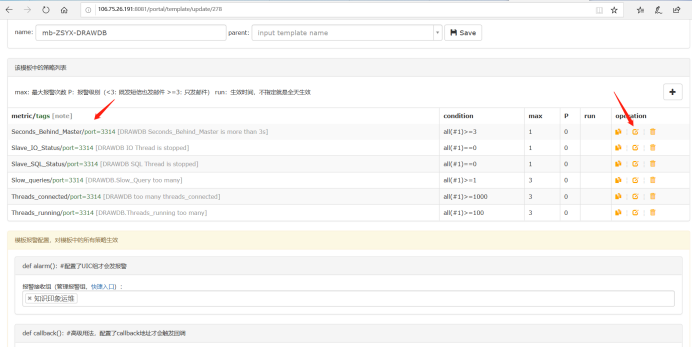






主机组
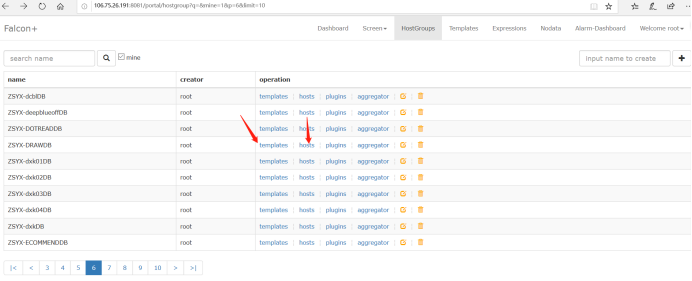
Screen->Graph部分
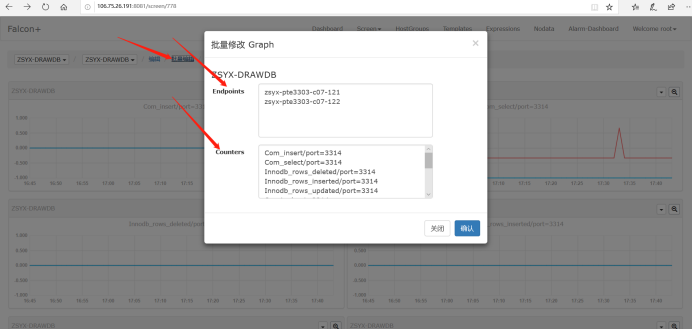
Com_delete/port=3309
Com_insert/port=3309
Com_select/port=3309
Com_update/port=3309
Innodb_row_lock_current_waits/port=3309
Innodb_row_lock_time/port=3309
Innodb_row_lock_time_avg/port=3309
Innodb_row_lock_time_max/port=3309
Innodb_row_lock_waits/port=3309
Innodb_rows_deleted/port=3309
Innodb_rows_inserted/port=3309
Innodb_rows_updated/port=3309
Queries/port=3309
Questions/port=3309
Seconds_Behind_Master/port=3309
Slave_IO_Status/port=3309
Slave_SQL_Status/port=3309
Slow_queries/port=3309
Threads_connected/port=3309
Threads_running/port=3309
cpu.idle
disk.io.read_bytes/device=sdb
disk.io.read_requests/device=sdb
disk.io.util/device=sdb
disk.io.write_bytes/device=sdb
disk.io.write_requests/device=sdb
innodb_autoinc_lock_mode/port=3309
innodb_lock_wait_timeout/port=3309
mem.memfree.percent
mem.swapfree.percent
mem.swapused.percent
Innodb_row_lock_current_waits:当前正在等待锁定的数量;
Innodb_row_lock_time :从系统启动到现在锁定的总时间长度,单位ms;
Innodb_row_lock_time_avg :每次等待所花平均时间;
Innodb_row_lock_time_max:从系统启动到现在等待最长的一次所花的时间;
Innodb_row_lock_waits :从系统启动到现在总共等待的次数
监控Redis
下载相关脚本
测试运行
根据实际部署情况,修改有注释位置附近的配置
测试: python redis-monitor.py
将脚本加入crontab执行即可
* * * * * /usr/bin/python /soft/redis-monitor.py
注意redis-cli全路径,修改redis-monitor.py
注意redis.conf全路径,修改redis-monitor.py
启动redis
/usr/local/redis/bin/redis-server /etc/redis/6379.conf
监控MongoDB
Python 2.6
PyYAML > 3.10
python-requests > 0.11
pip install pyyaml
pip install requests
pip install pymongo
解压目录到/soft/mongomon
配置当前服务器的MongoDB多实例(mongod,配置节点,mongos)信息,/soft/mongomon/conf/mongomon.conf 每行记录一个实例: 端口,用户名,密码
{port: 27017, user: "root",password: "abc123"}
配置crontab, 修改mongomon/conf/mongomon_cron文件中mongomon安装path; cp mongomon_cron /etc/cron.d/
几分钟后,可从open-falcon的dashboard中查看MongoDB metric
endpoint默认是hostname
启动MongoDB
/usr/local/mongodb/bin/mongod -f /app/mongodb/27017/mongodb.config
Open-falcon监控的更多相关文章
- falcon监控指标
mysql监控指标: 流量状态: Bytes_received/s #平均每秒从所有客户端接收到的字节数,单位KB Bytes_sent/s #平均每秒发送给所有客户端的字节数,单位KB
- [转]彻底征服 Spring AOP 之 实战篇
Spring AOP 实战 看了上面这么多的理论知识, 不知道大家有没有觉得枯燥哈. 不过不要急, 俗话说理论是实践的基础, 对 Spring AOP 有了基本的理论认识后, 我们来看一下下面几个具体 ...
- 161110、彻底征服 Spring AOP 之 实战篇
Spring AOP 实战 看了上面这么多的理论知识, 不知道大家有没有觉得枯燥哈. 不过不要急, 俗话说理论是实践的基础, 对 Spring AOP 有了基本的理论认识后, 我们来看一下下面几个具体 ...
- 彻底征服 Spring AOP 之 实战篇
Spring AOP 实战 看了上面这么多的理论知识, 不知道大家有没有觉得枯燥哈. 不过不要急, 俗话说理论是实践的基础, 对 Spring AOP 有了基本的理论认识后, 我们来看一下下面几个 ...
- python open-falcon docker.WEB developers---flask,---django.
http://www.verydemo.com/demo_c281_i2477.html (python Gevent – 高性能的Python并发框架) http://www.django-rest ...
- ELK初步指南
ELK的简单科普文章,加入了自己的一些理解. 内容包括ELK的基本介绍, 应用场景, 架构设计, 监控及自监控, 业界进展及推荐资料等. 用户故事 场景一 作为一个运维工程师, 某天虚拟机出现故障, ...
- Spring AOP 实战运用
Spring AOP 实战 看了上面这么多的理论知识, 不知道大家有没有觉得枯燥哈. 不过不要急, 俗话说理论是实践的基础, 对 Spring AOP 有了基本的理论认识后, 我们来看一下下面几个具体 ...
- Hive SQL 监控系统 - Hive Falcon
1.概述 在开发工作当中,提交 Hadoop 任务,任务的运行详情,这是我们所关心的,当业务并不复杂的时候,我们可以使用 Hadoop 提供的命令工具去管理 YARN 中的任务.在编写 Hive SQ ...
- Linux记录-JMX监控Tomcat上传到falcon
1.登录测试服务器xxxxxx xxxxxx su root输入xxxx 2.先修改Tomcat的启动脚本,(linux下为catalina.sh),添加以下内容: CATALINA_OPTS=&qu ...
- IT运维监控解决方案介绍
现状 •小公司/ 创业团队< 500台服务器规模 开源方案:Zabbix.Nagios.Cacti- 云服务提供商:监控宝.oneAlert等 •BAT级别> 10万台服务器 投 ...
随机推荐
- 【java设计模式】-00目录
开篇 [java设计模式]-01设计模式简介 创建型模式: [java设计模式]-02工厂模式(Factory Pattern) [java设计模式]-03抽象工厂模式(Abstract Factor ...
- vscode 遇到 TabError: inconsistent use of tabs and spaces in indentation
Python开发,全靠缩进来控制Scope.缩进搞错了,代码也就有问题了.所以写着代码的时候,总是会遇到一个非常常见的问题.TabError: inconsistent use of tabs and ...
- yolo image.c
void draw_detections(image im, detection *dets, int num, float thresh, char **names, image **alphabe ...
- java按某个字段对数据分组
import java.util.ArrayList; import java.util.HashMap; import java.util.List; import java.util.Map; i ...
- JAVA单元测试的用法和要点
2018年09月25日 10:11:18 琼歌 阅读数 5192 版权声明:禁止转载 https://blog.csdn.net/qq_36505948/article/details/827 ...
- Nginx之配置文件的解析
1. ngx_command_t 为了统一配置项目的解析,Nginx 定义了如下数据类型对所有的 Nginx 配置项进行了统一的描述. typedef struct ngx_command_s ngx ...
- Trees Made to Order——Catalan数和递归
Trees Made to Order Time Limit: 1000MS Memory Limit: 10000K Total Submissions: 7155 Accepted: 40 ...
- express使用ejs模板引擎渲染html文件
小场景小知识点. 在使用express过程中,按照官网教程,利用express生成器很容易初始化express项目模板. 那么初始化项目之后应该如何使用ejs作为模板引擎呢?如下 // 注释掉默认生成 ...
- 小D课堂 - 新版本微服务springcloud+Docker教程_5-01分布式核心知识之熔断、降级
笔记: 第五章 互联网架构服务降级熔断 Hystrix 实战 1.分布式核心知识之熔断.降级讲解 简介:系统负载过高,突发流量或者网络等各种异常情况介绍,常用的解决方案 1.熔断: ...
- 一百一十七:CMS系统之注册页面对接短信验证码
from flask import Blueprint, requestfrom exts import alidayufrom utils import restfulfrom utils.capt ...
